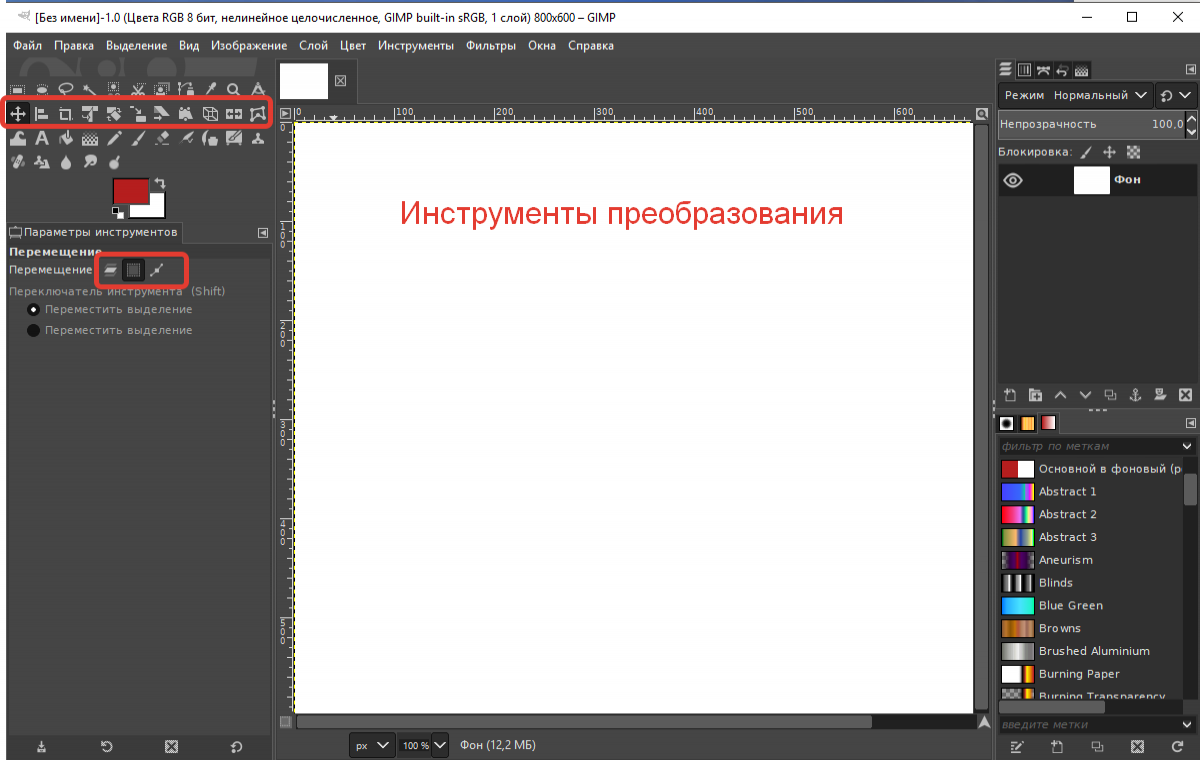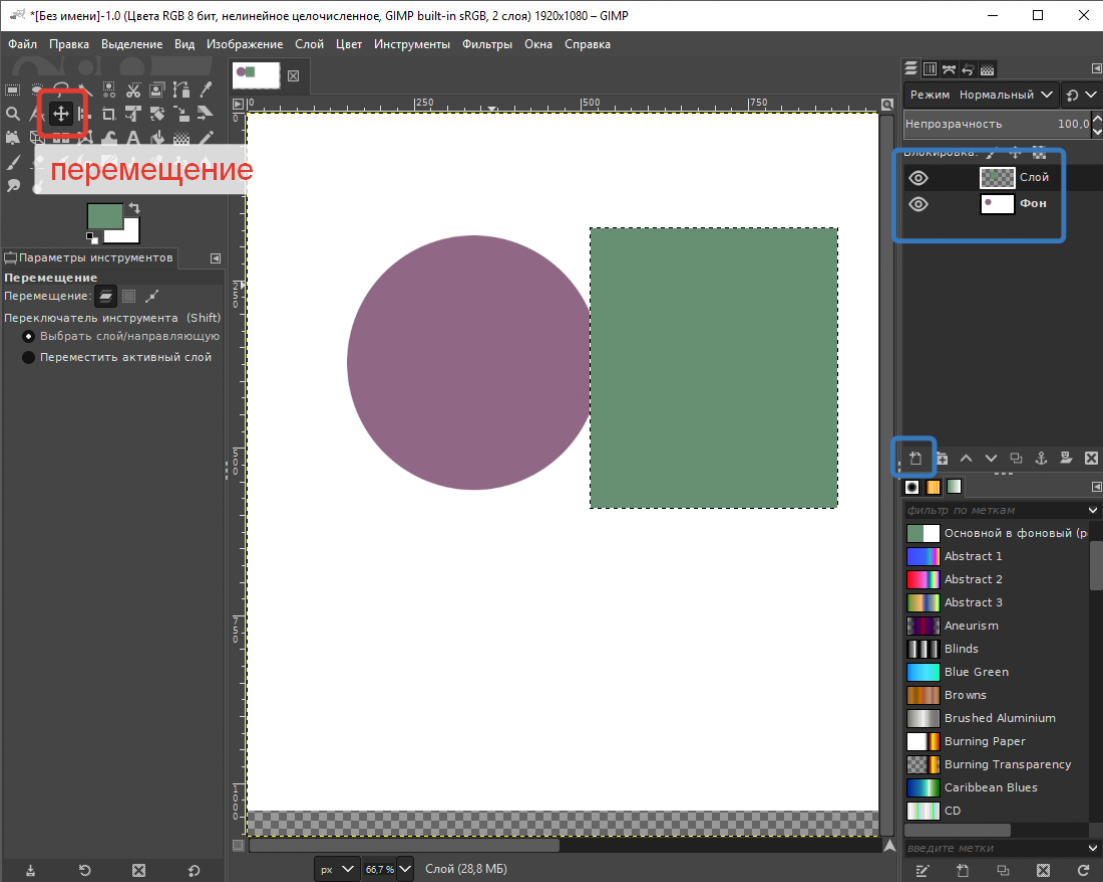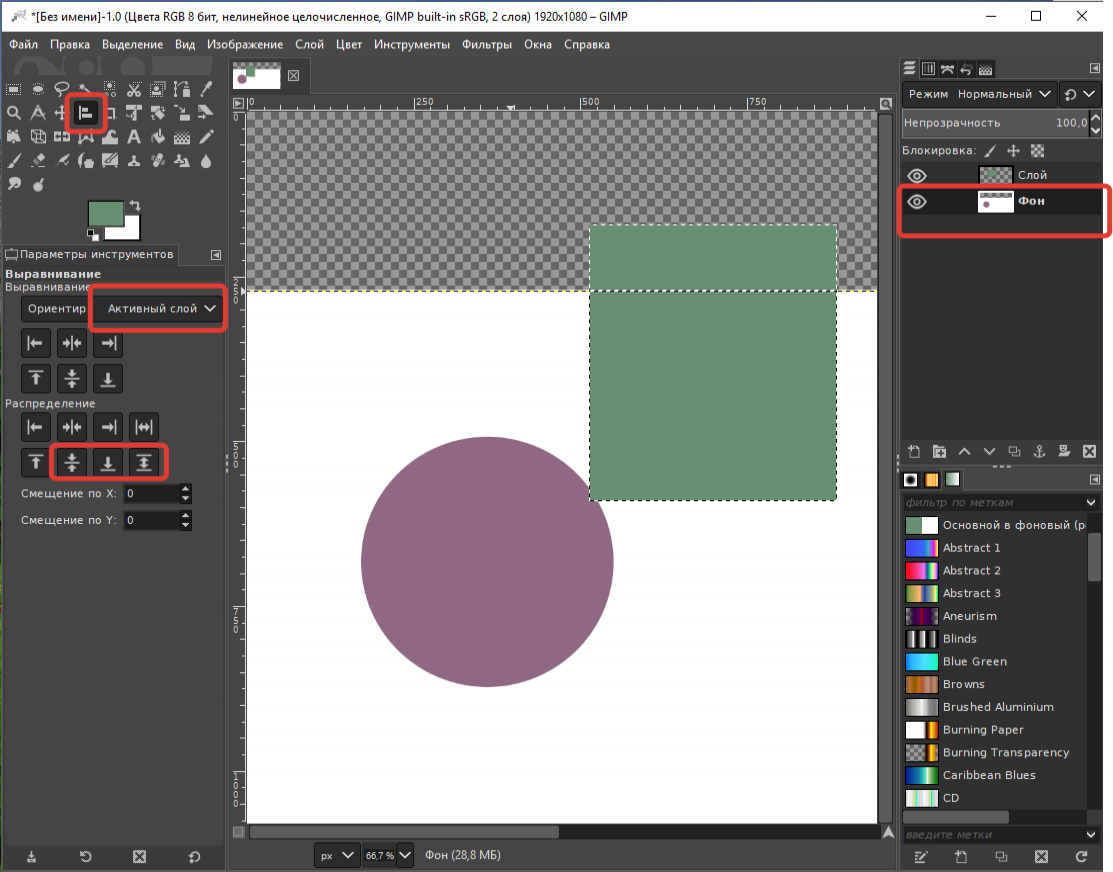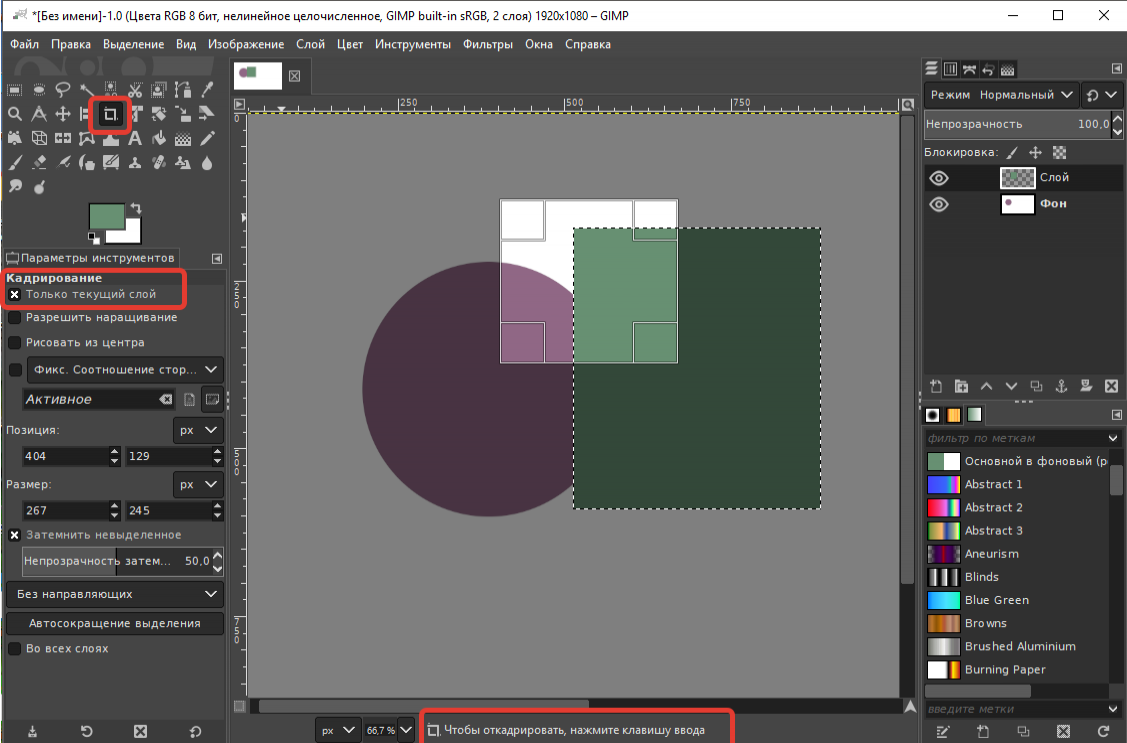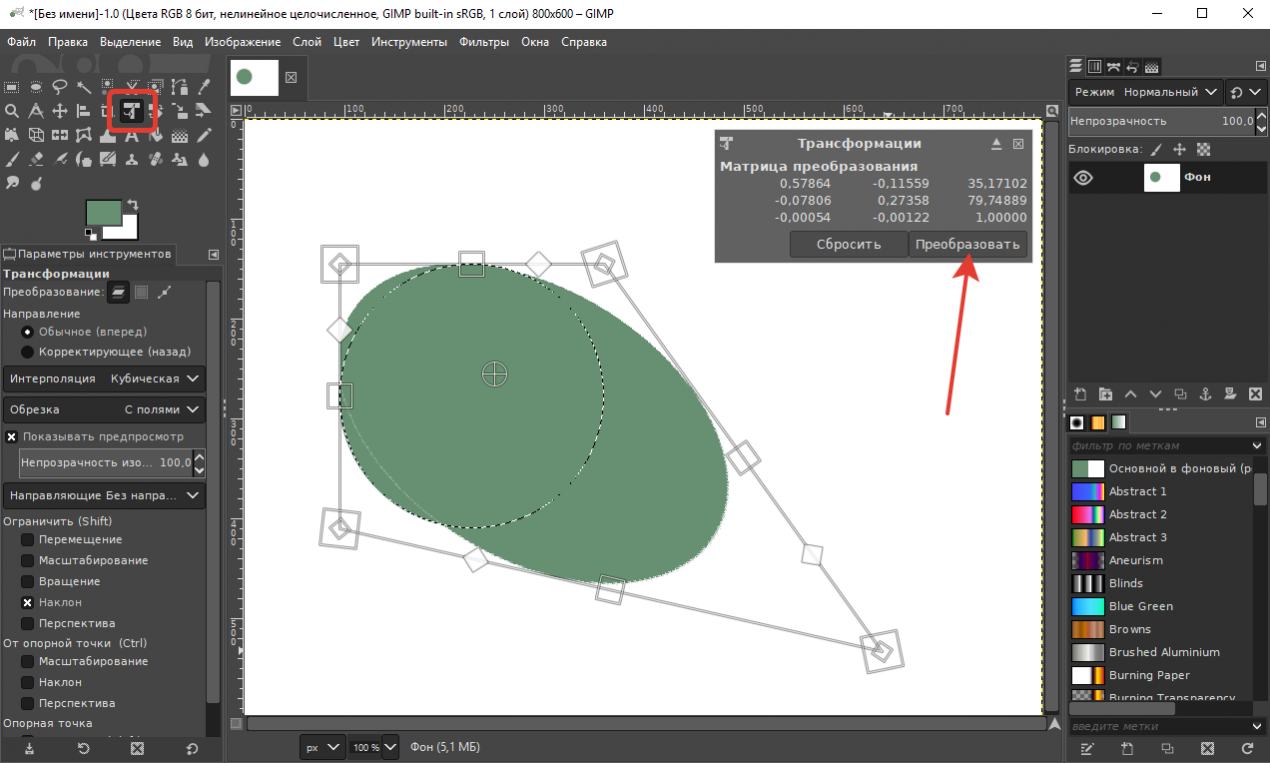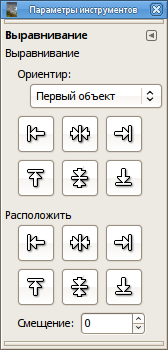Как выровнять картинку в gimp
Быстрый старт
ProGIMP — сайт про Гимп
GIMP — The GNU Image Manipulation Program
Гимп — бесплатный графический редактор
Как выровнять горизонт
Заваленный горизонт — очень распространённая проблема современных фотографий. И я говорю не про специально заваленные фотографии, а про любительское повседневные фото. Что удивительно, многие даже не задаются вопросом «как выровнять горизонт», потому что не видят в этом проблемы, но смотреть на такие фотографии действительно неприятно.
Будем учить людей исправлять ситуацию.
Выравниваем горизонт
Откроем одну из таких фотографий.
Сразу спускаем несколько направляющих из верхней линейки на фото в те места, где они должны быть ровными.
Коме выравнивания горизонта, часто на фотографиях бывают и другие проблемы от искажений оптики, поэтому нам нужны не только горизонтальные направляющие, но вертикальны, с помощью которых мы будем следить за тем, чтобы вертикальные кривые не поехали в разные стороны.
Теперь нужно продублировать слой (Слой — Создать копию слоя). И использовать инструмент «Вращение».
Инструментом можно пользоваться двумя способами: вращать слой с помощью узлов на углах фотографии, либо используя модальное окно. Если с узлами всё ясно: вращаешь фото и горизонт выравнивается «на глаз», то в модальном окне можно вводить градусы смещения и пользоваться стрелками около полей ввода, что даёт очень высокую точность для как выравнивания горизонта на фото.
Всегда выравнивают именно по горизонтальным линиям, но этот пример требует выравнивания центра так, что бы потом было легче работать.
Вертикальные линии
После того как мы выровняли горизонт можно заняться вертикальными прямыми. Они всегда должны быть перпендикулярны горизонтальным частям холста и параллельны вертикальным.
Примером неправильным перпендикулярных линий может стать множество фотографий зданий. Наше — хороший пример плохих вертикальных линий.
В отличие от горизонта, выровнять вертикальные прямые поможет инструмент «Перспектива». Этот инструмент тоже содержит и узлы по углам слоя и модальное окно, которое в большинстве случаев просто бесполезно.
Во время применения инструмента «Перспектива» нужно следить за горизонтом, чтобы его опять не пришлось выравнивать. Но, по большому счёту, выравнивать горизонт можно одним лишь инструментом «Перспектива» без инструмента «Поворот» (речь идет лишь о мелких завалах, в сильных без вращения не обойтись). После этого можно убрать направляющие обратно в линейки и активировать опцию «Холст по размеру слоёв» из меню «Изображение».
Поправляем пропорции
После работы с инструментом «Перспектива» часто предметы теряют свои пропорции. Они могут становиться уже, шире, выше и длиннее. Чтобы исправить это нам понадобится инструмент «Масштаб».
Работают все инструменты искажения в Гимпе одинаково: узлы и модальное окно, но в у масштаба есть еще и иконка цепочки между параметрами «Ширина» и «Высота». Эта иконка отвечает за сохранения пропорций.
Если разъединить цепочку, то пропорции изображения при масштабировании сохраняться не будут (можно растянуть или сжать картинку). В обычном случае это недопустимо, но сейчас нам именно это и нужно.
Измените высоту или ширину фотографии.
Постобработка
После любого искажения фотография теряет резкость. Чем больше операций — тем больше резкости потеряется, поэтому операций должно быть минимальное количество.
Резкость теряется в любом случае. Теперь будем повышать резкость фотографии: продублируйте слой и зайдите в меню Фильтры — Улучшение — Повышение резкости.
Настраивайте параметры так, как вам нужно, но следите, чтобы линии не стали чересчур резкими. Если это произошло после применения фильтра — непрозрачность слоя на панели слоёв можно понизить до нужного значения.
Часто после изменения пропорций и размеров визуальная часть слоя становится меньше фактического размера и приходится прибегать к кадрированию.
Для того, что бы точней определить на сколько слой с финальным изображением стал меньше первоначального фото — активируйте на панели слоёв нижний фоновый слой и инвертируйте его цвет (Цвет — Инвертировать).
Теперь разница очевидна: нужно удалить лишнее пустое и инвертированное пространство. Можно активировать инструмент «Кадрирование», выделить оставшееся место…
…и нажать в центр выделенной области, что бы сократить изображение до нужных размеров.
Для сохранения изображения нужно пройти в меню «Файл — Экспортировать» и выбрать из списка либо формат JPG, либо формат PNG (большой размер файла для сохранения без потерь).
Глава 4. Инструменты GIMP 2.10
Инструменты преобразования. Перемещение. Выравнивание. Кадрирование. Трансформации. Вращение. Масштаб. Наклон. Инструмент преобразования по точкам. Перспектива. Зеркало. Трансформация по рамке
Перемещение. В GIMP есть три типа перемещения: слой, выделение, контур.
Перемещение
Как видно на скриншоте, я нарисовал на фоновом слое круг, затем добавил новый слой и нарисовал на нем квадрат. Теперь выберите инструмент Перемещение (на скриншоте выделен красным квадратиком), ухватитесь за фигуру на верхнем слое (в моём случае квадрат) и попробуйте переместить в другое место. Внимание! Слой должен быть активным, т.е. нужно щёлкнуть по нему в окне диалогов.
Выравнивание
Инструмент выравнивание нужен для автоматической подгонки объектов и слоёв друг к другу. Попробуем этот инструмент следующим образом:
1. С помощью инструмента Перемещение перетащите квадрат например, вверх или вниз.
2. Выберите инструмент Выравнивание.
4. Нажмите на одну из кнопок выравнивания по вертикали.
В итоге квадрат должен вернуться на своё первоначальное положение. Выровнять можно и по горизонтали соответствующими кнопками.
Кадрирование (обрезка)
Инструмент Кадрирование нужен для обрезки не нужных частей изображения, например краёв. Активируйте инструмент и выделите часть изображения, которую необходимо оставить. Всё изображение, кроме выделенной области стало тёмным, это та часть которая будет отрезана. При необходимости подгоните рамку, потянув её за края. Нажмите Enter на клавиатуре, чтобы применить инструмент.
Основные параметры инструмента:
Трансформации
Инструмент Трансформации служит для геометрического преобразования слоёв, выделений или контуров, например можно сделать из круга овал или растянуть его в форме яйца. Достаточно потянуть за рамку.
Чтобы применить инструмент нажмите Преобразовать или Сбросить, чтобы отменить действие.
Вращение
Выделите область или слой, активируйте инструмент и поверните за край выделения.
Как выровнять горизонт на фото?
Доброго времени суток друзья! Сегодня для Вас я записал один простенький видео урок в gimp, который покажет Вам легкий способ — как выровнять горизонт на фото.
Как выровнять горизонт на фото с помощью GIMP
Надеюсь вам пригодиться данный способ?
P.S. Вышел второй выпуск англоязычного журнала по фоторедактору GIMP. Скачать можете здесь.
С уважением, Антон Лапшин!
Если вам понравился урок или статья, то пожалуйста поддержите меня нажав на социальные кнопочки ниже. Тем самым вы поделитесь информацией о блоге GimpArt.Org со своими друзьями в социальных сетях. Спасибо!
За 10 лет обучил работе в фоторедакторе Gimp более 12000 пользователей, мои видео-уроки и мастер-классы на одноименном YouTube канале посмотрели более 1 400 000 раз.
👉Посмотрите другие материалы:
11 комментариев к “Как выровнять горизонт на фото?”
Довольно просто. Я так уже поворачивал фотки, только не знал о параметре «Корректирующее назад». С ним даже удобнее. А потом просто «Кадрирование делаю»
Как повезет. Раз на раз не приходится. Некоторые нормально открываются, некоторые криво.
С помощью этой настройки намного проще выровнять горизонт получается.
Я думаю, что разницы нет. Я и так делаю и с помощью «КАДРИРОВАНИЯ» ( sHIFT +c)
Понял, спасибо, мои вообще не открывает 🙁 Можно еще вопрос, случайно снес параметры инструментов в панели инструментов, теперь ниже инструментов пустое место с надписью «Панели диалогов можно прикрепить сюда», все перелопатил, не могу найти как вернуть обратно))
Окна — Стыкуемые диалоги — Параметры инструментов. А потом схватить их мышкой и вернуть на старое место —
А кривость эта проявляется из-за стилей слоев. Эх жаль, что в Gimp нет поддержки стилей слоев фотошопа, не считая плагина Layer Effects
Я как-то вертел фотку, и у меня получилось так-же-прозрачность по углам. Но я не обрезал, а штампом закрасил-правда помучился прилично…
Привет Антон.
На данном форуме http://forum.olympusclub.pl/threads/88243-Fuji-X-A1-wyciek%C5%82o/page4 выложены снимки обработанные GIMP 2.6.11 Снимки собой ничего особенного не представляют,но после обработки в данном редакторе они очень красиво смотрятся. Что вы посоветуете из уроков,чтобы подобным образом отредактировать снимки и какая на сегодня самая стабильная программа GIMP 2.6.11 или GIMP 2.8.14. Спасибо,Виктор.
Оставьте комментарий Отменить ответ
Нажимая на кнопку «Комментировать», вы даете согласие на обработку персональных данных и соглашаетесь с политикой конфиденциальности
Как выровнять картинку в gimp
Команда Выравнивание автоматически настраивает яркость цветов по всему активному слою, так, чтобы гистограмма канала «Значение» стала как можно более плоской, то есть чтобы каждое возможное значение яркости имело примерно такое же число пикселей, как и любое другое значение. Это можно наблюдать в гистограммах в примере ниже, где цвета пикселей, часто встречающихся в изображении, гораздо более сильно вытягиваются, чем цвета пикселей, встречающихся редко. Итоговые результаты этой команды могут достаточно сильно отличаться друг от друга. Иногда Выравнивание очень эффективно для улучшения контраста изображения, проявляя детали, которые были слабо видны до этого, в других случаях итоговый результат выглядит очень плохо. Это крайне мощный инструмент, и его всегда стоит попробовать применить для улучшения качества имеющегося изображения. Команда воздействует на слои изображений в режимах RGB и оттенков серого. Для индексированных изображений этот пункт меню недоступен.
8.16.1. Активация команды
Эта команда находится в меню изображения Цвет → Авто → Выравнивание
8.16.2. Пример применения команды « Выравнивание »
Рисунок 16.175. Исходное изображение
Рисунок 16.176. Изображение после применения команды
Активный слой и гистограммы его красного, зелёного и синего каналов после обработки
Сжатие гистограммы создаёт пустоты между столбцами пикселей, придавая ей полосатый вид: часто встречающиеся цвета сжимаются.
Как выровнять картинку в gimp
Рисунок 8.73. Инструмент выравнивания на панели инструментов
4.3.1. Активация инструмента
Инструмент можно вызвать несколькими способами :
Инструмент также можно вызвать, нажав на пиктограмму:
4.3.2. Клавиши-модификаторы (по умолчанию)
Можно выбрать много слоёв, держа клавишу Shift при нажатии на слой.
Иногда легче выделить много слоёв эластичным выделением: нажмите где-нибудь вне нужного слоя и переместите курсор. Теперь каждый слой, полностью охваченный выделением, становится выделенным.
Заметьте, что теперь нет первого объекта, по которому можно выровнять выделенные слои.
4.3.3. Параметры
Рисунок 8.74. Параметры инструмента « Выравнивание »
Чтобы вызвать параметры инструмента, нажмите дважды на пиктограмму инструмента 
Изображение : изображение используется в качестве цели.
Выделение : для выравнивания используется минимальная прямоугольная область, охватывающая активное выделение.
Активный слой : выделенный слоя выровняется по активному слою.
Активный контур : Этот параметр пока не используется.





Эти кнопки доступны, когда выделен активный слой. При выборе одной из этих кнопок, выравнивание происходит по левому, правому, верхнему или нижнему краю или по горизонтальной или вертикальной середине цели.





Этот параметр отличается от « Относительно » тем, что здесь можно указать смещение. Смещение это растояние между выделенным слоем или слоями и целью. Оно может быть как положительным, так и отрицательным. Параметр « Распространить » добавляет это смещение к левому, правому, верхнему или нижнему краю или к горизонтальному или вертикальному центру цели.
Этот параметр определяет величину смещения (в точках), которое можно дать цели для нужного эффекта выравнивания. Значение по умолчанию равно нулю, но может быть положительным и отрицательным.